Vartotojas paklausė, kaip atsikratyti žymių juostos iš „Google Chrome“ naujo skirtuko puslapio. Dešiniuoju pelės mygtuku spustelėkite žymių juostą ir nepažymėjau parinkties Rodyti žymių juostą. Bet jis neišnyko. Nežinau, kodėl „Chrome“ tai padarė. Bet kokiu atveju galite atsikratyti žymių juostos naudodami bet kurį iš dviejų būdų.
1 metodas - perkelkite žymes į naują vietą
1) Atidarykite „Google Chrome“.
2) Paspauskite „Ctrl“ + SHIFT + O kartu atidarykite žymių tvarkyklės puslapį.
3) Paspauskite „Ctrl“ + A norėdami pasirinkti visas žymes.
4) Paspauskite „Ctrl“ + X kartu iškirpti visas žymes iš čia.
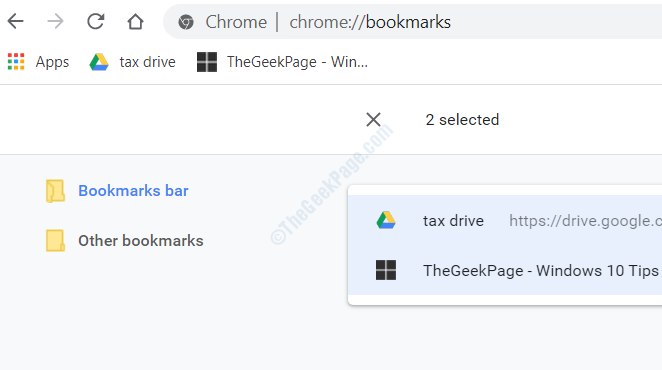
4) Dabar spustelėkite Kitos žymės kairiajame meniu.
5) Paspauskite CTRL + V kartu įklijuokite visas ankstesnio veiksmo metu nukopijuotas žymes į šį aplanką.
Galiausiai daugiau nebematysite žymių naujame TAB puslapyje.
Dabar galite pasiekti visas žymes spustelėdami kitos žymės. Taip pat galite pasirinkti jį pervadinti.
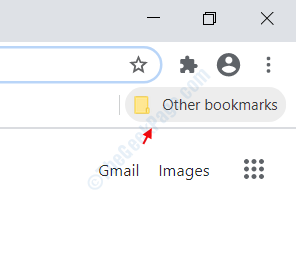
2 metodas - atsikratykite naujo skirtuko puslapio
Taip pat galite pasirinkti atsikratyti naujo skirtuko puslapio.
1) „Chrome“ naršyklės lango viršuje, dešinėje, spustelėkite tris taškus ir spustelėkite parametrus.
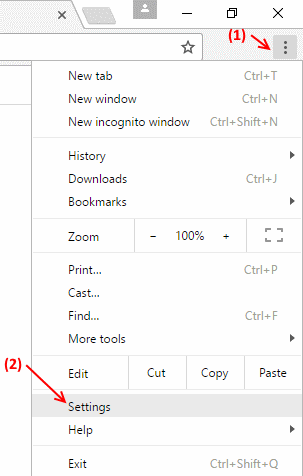
2) Dabar, skyriuje Paleidus, pasirinkite Atidarykite konkretų puslapį ar puslapių rinkinį.

3) Dabar spustelėkite nustatyti puslapiai ir lauke Enter URL pridėkite Google.com ar bet kurią kitą svetainę ir galiausiai paspauskite ok.
Dabar, kai atidarysite „Google Chrome“, jokia žymių juosta nebus matoma.


